Top 15 phần mềm giám sát nhiệt độ PC tốt nhất cho Windows 11 & 10

Việc theo dõi nhiệt độ của máy tính là điều cực kỳ quan trọng để đảm bảo hiệu suất và tuổi thọ của nó. Dù bạn là game thủ, dân chuyên nghiệp hay người dùng phổ thông, sở hữu một phần mềm giám sát nhiệt độ phù hợp có thể tạo nên sự khác biệt lớn.
Trong bài viết này, chúng tôi sẽ khám phá 15 phần mềm giám sát nhiệt độ PC tốt nhất cho Windows 11 và Windows 10, cung cấp thông tin chi tiết về các tính năng và chức năng của chúng, giúp bạn giữ cho hệ thống của mình luôn hoạt động tối ưu.
1. Phần mềm giám sát nhiệt độ là gì?
Phần mềm giám sát nhiệt độ là một công cụ được thiết kế để theo dõi mức nhiệt độ của các thành phần phần cứng khác nhau trong hệ thống máy tính, chẳng hạn như CPU, GPU, ổ cứng, v.v. Nó cho phép người dùng theo dõi các chỉ số nhiệt độ theo thời gian thực và phân tích dữ liệu lịch sử để đảm bảo phần cứng hoạt động trong phạm vi nhiệt độ an toàn.
Bằng cách cung cấp cảnh báo và số liệu thống kê chi tiết, phần mềm này giúp người dùng ngăn ngừa tình trạng quá nhiệt, có thể dẫn đến các vấn đề về hiệu suất, hỏng hóc phần cứng hoặc sự cố hệ thống. Ngoài ra, nó cho phép người dùng chủ động điều chỉnh tốc độ quạt hoặc thực hiện các hành động phòng ngừa để duy trì nhiệt độ tối ưu, đảm bảo hiệu suất máy tính ổn định và hiệu quả.
2. Những điều cần cân nhắc khi chọn phần mềm giám sát nhiệt độ tốt nhất
Dưới đây là một số điểm quan trọng cần xem xét khi lựa chọn phần mềm giám sát nhiệt độ PC tốt nhất:
- Khả năng tương thích: Đảm bảo phần mềm tương thích với hệ điều hành của bạn (Windows 11, Windows 10, v.v.) và hỗ trợ giám sát các thành phần phần cứng cụ thể (CPU, GPU, v.v.).
- Giao diện người dùng: Tìm một giao diện trực quan và thân thiện, cung cấp các chỉ số nhiệt độ dễ hiểu, biểu đồ và cảnh báo mà không gây rối rắm với các thuật ngữ kỹ thuật.
- Mức tiêu thụ tài nguyên: Chọn phần mềm không tiêu thụ quá nhiều tài nguyên hệ thống hoặc ảnh hưởng đến hiệu suất PC của bạn khi chạy ngầm.
- Cảnh báo và thông báo: Ưu tiên phần mềm có các cảnh báo hoặc thông báo tùy chỉnh khi nhiệt độ tăng đột biến hoặc đạt mức nguy hiểm để bạn có thể hành động kịp thời và ngăn ngừa hư hỏng tiềm ẩn.
- Lưu trữ và dữ liệu lịch sử: Khả năng ghi lại dữ liệu nhiệt độ theo thời gian và phân tích các xu hướng lịch sử có thể hữu ích cho việc khắc phục sự cố hoặc tối ưu hóa hệ thống của bạn.
- Các tính năng bổ sung: Một số phần mềm có thể cung cấp các chức năng bổ sung như điều khiển tốc độ quạt, chấm điểm hiệu năng (benchmarking) hoặc tích hợp với các công cụ giám sát hệ thống khác, mang lại giá trị gia tăng.
- Hỗ trợ và cập nhật: Đảm bảo phần mềm được cập nhật thường xuyên và có các kênh hỗ trợ tốt trong trường hợp có vấn đề hoặc thắc mắc.
Việc xem xét các khía cạnh này có thể giúp bạn chọn được phần mềm giám sát nhiệt độ PC phù hợp với nhu cầu và đảm bảo sức khỏe cũng như hiệu suất của hệ thống.
3. Phần mềm giám sát nhiệt độ PC tốt nhất cho Windows 11/10
3.1. HWMonitor
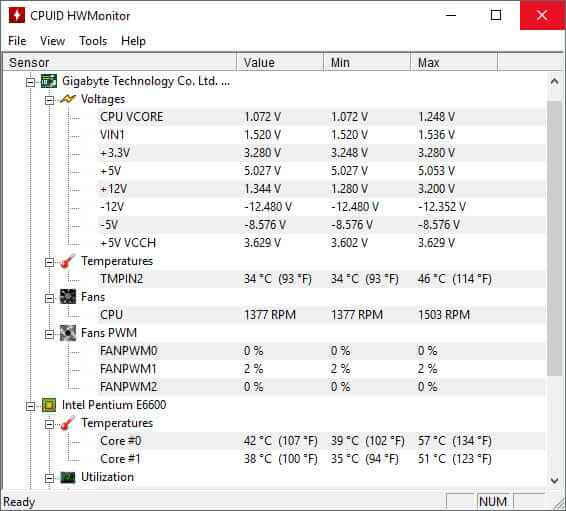
HWMonitor là một lựa chọn phổ biến để giám sát nhiệt độ PC. Nó cung cấp thông tin chi tiết theo thời gian thực về các thành phần phần cứng khác nhau, bao gồm nhiệt độ CPU, GPU và ổ cứng. Với giao diện đơn giản, HWMonitor hiển thị các chỉ số nhiệt độ, tốc độ quạt và điện áp, giúp người dùng dễ dàng theo dõi tình trạng hệ thống của mình.
Tính năng nổi bật:
- Giám sát nhiệt độ CPU, GPU, ổ cứng, tốc độ quạt và điện áp.
- Các chỉ số nhiệt độ theo thời gian thực cho nhiều thành phần phần cứng.
- Giao diện đơn giản để dễ dàng giám sát.
- Cung cấp tính năng ghi lại dữ liệu để phân tích lịch sử.
Ưu điểm:
- Giao diện đơn giản và trực quan.
- Giám sát nhiều thành phần phần cứng.
- Cung cấp dữ liệu thời gian thực và cảnh báo khi nhiệt độ tăng đột biến.
- Hỗ trợ nhiều phiên bản Windows, bao gồm Windows 11 và 10.
Nhược điểm:
- Thiếu các tùy chọn tùy chỉnh nâng cao so với một số phần mềm khác.
- Không có nhiều tính năng bổ sung như một số đối thủ cạnh tranh.
Khả năng tương thích: Hỗ trợ Windows 11, Windows 10 và các phiên bản Windows cũ hơn.
3.2. Open Hardware Monitor
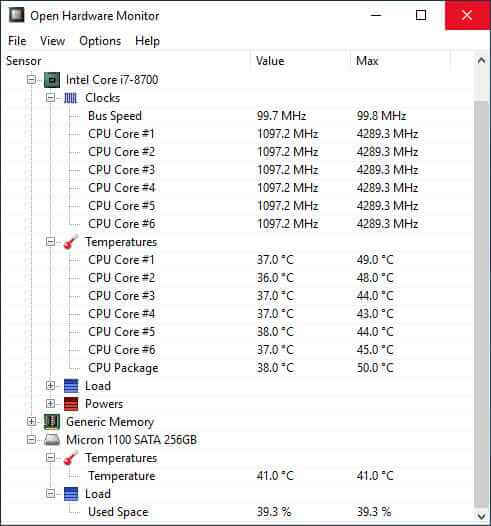
Open Hardware Monitor là một phần mềm mã nguồn mở, là một trong những công cụ tốt nhất để giám sát nhiệt độ PC, cung cấp cái nhìn toàn diện về các thành phần phần cứng khác nhau. Nó hiển thị thông tin thời gian thực về nhiệt độ, tốc độ quạt, điện áp, v.v. Với các cài đặt cảnh báo và tùy chọn ghi nhật ký có thể tùy chỉnh, người dùng có thể theo dõi và quản lý tình trạng hệ thống của mình một cách hiệu quả.
Tính năng nổi bật:
- Giám sát nhiệt độ, tốc độ quạt, điện áp, v.v.
- Cung cấp cảnh báo và tùy chọn ghi nhật ký có thể tùy chỉnh.
- Hỗ trợ nhiều loại phần cứng.
- Cung cấp thông tin chi tiết theo thời gian thực.
Ưu điểm:
- Cảnh báo và ghi nhật ký có thể tùy chỉnh.
- Hỗ trợ nhiều loại phần cứng.
- Mã nguồn mở và miễn phí.
Nhược điểm:
- Giao diện có thể kém thân thiện với người dùng mới.
- Cập nhật có thể ít thường xuyên hơn so với các công cụ khác.
Khả năng tương thích: Tương thích với Windows 11, Windows 10 và các phiên bản cũ hơn.
3.3. Core Temp
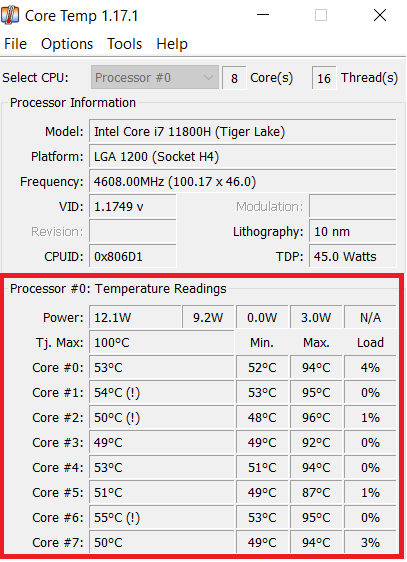
Core Temp là một công cụ nhẹ nhưng mạnh mẽ để giám sát nhiệt độ PC, đặc biệt tập trung vào việc theo dõi nhiệt độ CPU. Nó cung cấp các chỉ số nhiệt độ theo thời gian thực chính xác cho từng lõi CPU, cùng với các thông tin bổ sung như mức tải và điện áp lõi.
Tính năng nổi bật:
- Giám sát nhiệt độ từng lõi CPU.
- Hiển thị mức tải và điện áp lõi.
- Cảnh báo tùy chỉnh cho các ngưỡng nhiệt độ.
- Hỗ trợ nhiều loại bộ xử lý.
Ưu điểm:
- Nhẹ và ít ảnh hưởng đến tài nguyên hệ thống.
- Giám sát chính xác nhiệt độ của từng lõi CPU.
- Cảnh báo tùy chỉnh cho các biến động nhiệt độ.
Nhược điểm:
- Chỉ tập trung vào việc giám sát nhiệt độ CPU.
- Giao diện có thể thiếu các tính năng so với các công cụ giám sát tất cả trong một.
Khả năng tương thích: Tương thích với Windows 11, Windows 10 và các phiên bản cũ hơn bao gồm Windows XP, 7, 8, 10, 11, 2003 Server, 2008 Server, 2012 Server, 2016 Server, 2019 Server, 2022 Server.
3.4. HWiNFO
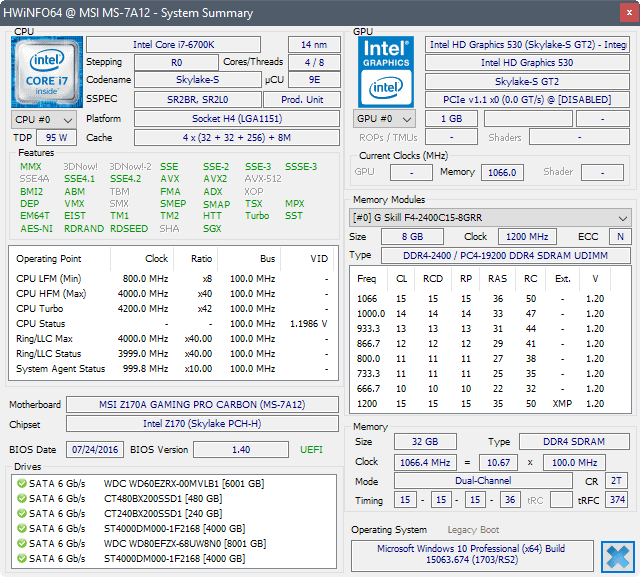
HWiNFO là một phần mềm giám sát nhiệt độ PC toàn diện và là một trong những công cụ tốt nhất, cung cấp thông tin chi tiết chuyên sâu về các thành phần phần cứng khác nhau, bao gồm nhiệt độ, điện áp, tốc độ quạt, v.v. Nó cung cấp dữ liệu thời gian thực chuyên sâu và các tùy chọn tùy chỉnh rộng rãi để giám sát tình trạng hệ thống của bạn.
Tính năng nổi bật:
- Giám sát nhiệt độ, điện áp, tốc độ quạt, v.v.
- Thông tin cảm biến chi tiết và có thể tùy chỉnh.
- Khả năng ghi nhật ký và báo cáo rộng rãi.
- Hỗ trợ nhiều thành phần phần cứng.
Ưu điểm:
- Giám sát toàn diện nhiều khía cạnh của phần cứng.
- Tùy chỉnh rộng rãi cho cảnh báo và ghi nhật ký.
- Báo cáo chi tiết để phân tích hệ thống chuyên sâu.
Nhược điểm:
- Giao diện có thể gây choáng ngợp cho người dùng phổ thông.
- Các tính năng mở rộng có thể không cần thiết cho nhu cầu giám sát cơ bản.
Khả năng tương thích: Windows 11, Windows 10 và các phiên bản cũ hơn.
3.5. Speccy
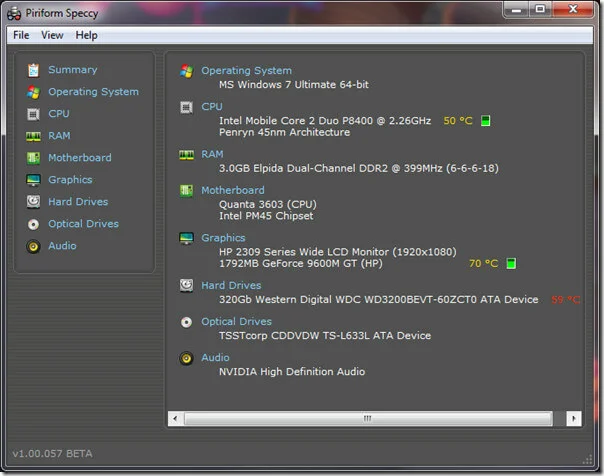
Được phát triển bởi Piriform, Speccy là một công cụ thông tin hệ thống thân thiện với người dùng, cung cấp thông tin chi tiết về các thành phần phần cứng, bao gồm cả tính năng giám sát nhiệt độ. Nó cung cấp một giao diện đơn giản hiển thị nhiệt độ, cùng với các chi tiết toàn diện về CPU, GPU, RAM và thiết bị lưu trữ.
Tính năng nổi bật:
- Giám sát nhiệt độ của các thành phần phần cứng khác nhau.
- Cung cấp thông tin hệ thống chi tiết.
- Giao diện thân thiện để dễ dàng điều hướng.
- Cung cấp cả chế độ xem thời gian thực và chế độ xem chụp nhanh.
Ưu điểm:
- Giao diện đơn giản và trực quan.
- Hiển thị thông tin phần cứng toàn diện.
- Tính năng chụp nhanh để dễ dàng chia sẻ chi tiết hệ thống.
Nhược điểm:
- Giám sát nhiệt độ có thể cơ bản so với các công cụ chuyên dụng.
- Cập nhật và hỗ trợ có thể ít thường xuyên hơn.
Khả năng tương thích: Windows 11/10, 8.1, 7, Vista và XP. Bao gồm cả phiên bản 32-bit và 64-bit, nhưng không hỗ trợ các phiên bản máy tính bảng RT.
3.6. Real Temp: CPU Temperature Monitoring
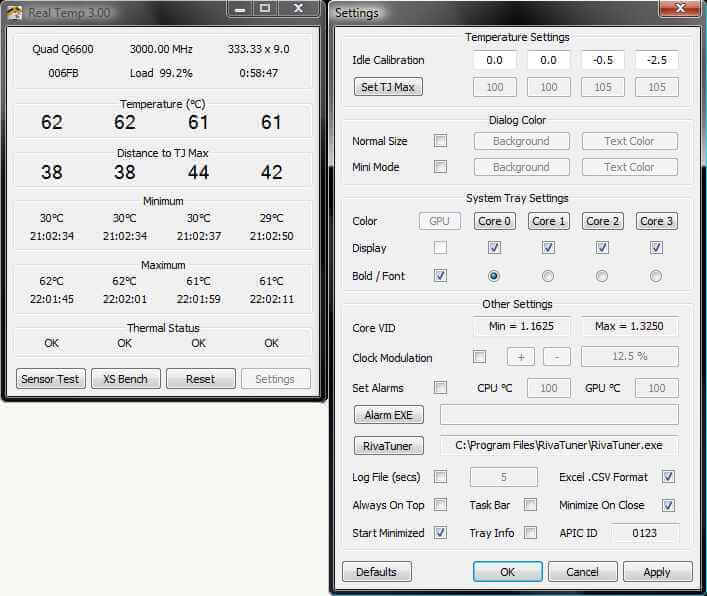
Real Temp là một công cụ chuyên biệt được thiết kế đặc biệt để giám sát nhiệt độ CPU Intel một cách chính xác. Nó tập trung vào việc cung cấp các chỉ số nhiệt độ theo thời gian thực chính xác cho các bộ xử lý Intel, hiển thị nhiệt độ từng lõi riêng lẻ và các chi tiết liên quan khác.
Tính năng nổi bật:
- Giám sát nhiệt độ cho CPU Intel.
- Hiển thị nhiệt độ từng lõi riêng lẻ.
- Cung cấp mức tải và dữ liệu TjMax.
- Cảnh báo cho các ngưỡng nhiệt độ.
Ưu điểm:
- Chuyên biệt để giám sát nhiệt độ CPU Intel chính xác.
- Hiển thị nhiệt độ từng lõi để phân tích chi tiết.
- Cung cấp cảnh báo cho các biến động nhiệt độ.
Nhược điểm:
- Chỉ giới hạn ở việc giám sát CPU Intel.
Khả năng tương thích: Windows 2000 / XP / Vista / Windows 7 / Windows 8 / Windows 10 (32 & 64 bit) / Windows 11.
3.7. NZXT Cam Software
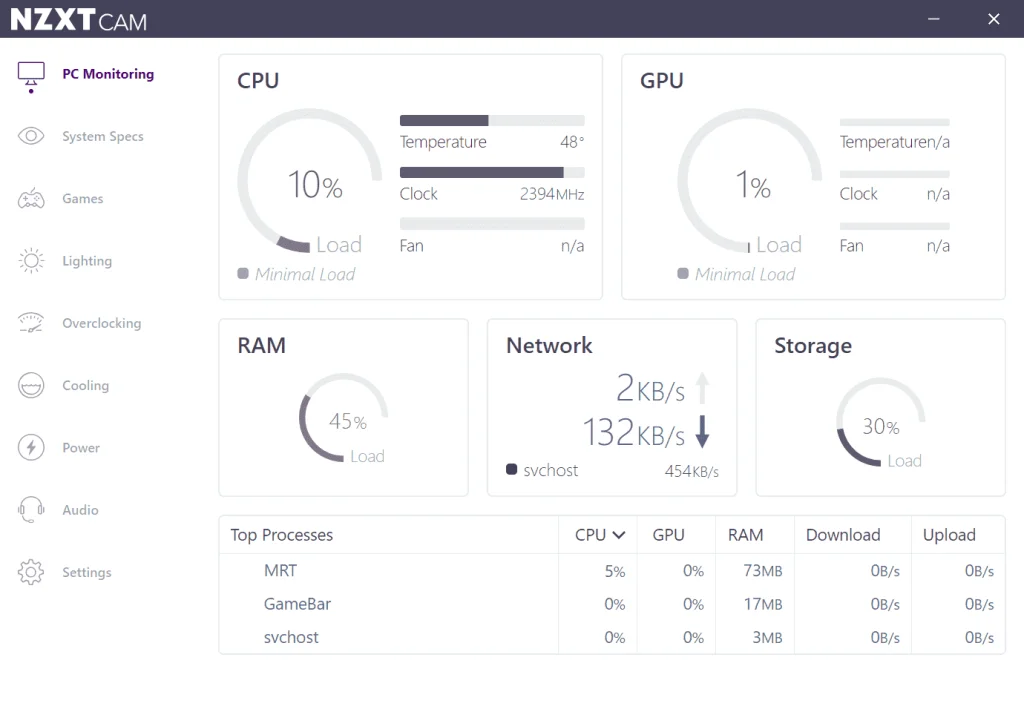
Đây là lựa chọn tiếp theo trong danh sách các phần mềm giám sát nhiệt độ PC tốt nhất cho Windows. NZXT Cam Software là một công cụ giám sát đa năng, không chỉ theo dõi nhiệt độ mà còn cung cấp khả năng kiểm soát nhiều khía cạnh khác nhau của PC, bao gồm tản nhiệt, ánh sáng và hiệu suất. Nó cung cấp tính năng giám sát nhiệt độ theo thời gian thực, thông tin hệ thống chi tiết và các tùy chọn tùy chỉnh.
Tính năng nổi bật:
- Giám sát nhiệt độ và hiệu suất hệ thống.
- Điều khiển tản nhiệt và ánh sáng cho phần cứng NZXT tương thích.
- Cung cấp dữ liệu thời gian thực và ghi nhật ký lịch sử.
- Cảnh báo và cấu hình tùy chỉnh.
Ưu điểm:
- Giám sát toàn diện với khả năng kiểm soát tản nhiệt và ánh sáng.
- Giao diện thân thiện với người dùng và thông tin hệ thống chi tiết.
- Cảnh báo và cấu hình tùy chỉnh cho các tình huống sử dụng khác nhau.
Nhược điểm:
- Tập trung vào khả năng tương thích với phần cứng NZXT.
- Có thể có chức năng hạn chế đối với các thành phần không phải của NZXT.
Khả năng tương thích: Windows 11 và Windows 10.
3.8. Speed Fan by Almico
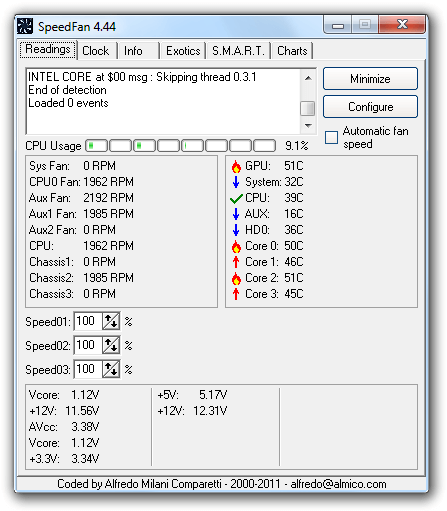
SpeedFan là một phần mềm giám sát nhiệt độ hệ thống và điều khiển quạt đa năng, đã có từ lâu. Nó được thiết kế để giám sát nhiệt độ, điện áp và tốc độ quạt, đồng thời cho phép người dùng điều chỉnh tốc độ quạt để làm mát tốt hơn nếu phần cứng hỗ trợ.
Tính năng nổi bật:
- Giám sát nhiệt độ, tốc độ quạt và điện áp.
- Cho phép điều khiển tốc độ quạt thủ công cho phần cứng tương thích.
- Cấu hình tốc độ quạt dựa trên nhiệt độ có thể tùy chỉnh.
- Hỗ trợ nhiều cảm biến để giám sát chi tiết.
Ưu điểm:
- Cung cấp khả năng điều khiển tốc độ quạt thủ công cho phần cứng tương thích.
- Cấu hình tốc độ quạt dựa trên nhiệt độ có thể tùy chỉnh.
- Hỗ trợ nhiều loại cảm biến để giám sát chi tiết.
Nhược điểm:
- Giao diện người dùng có thể kém trực quan đối với một số người dùng.
- Có thể phát sinh vấn đề tương thích với phần cứng mới hơn.
Khả năng tương thích: Windows 9x, ME, NT, 2000, 2003, XP, Vista, Windows 7, 2008, Windows 8, Windows 10 và Windows Server 2012.
3.9. ManageEngine OpManager
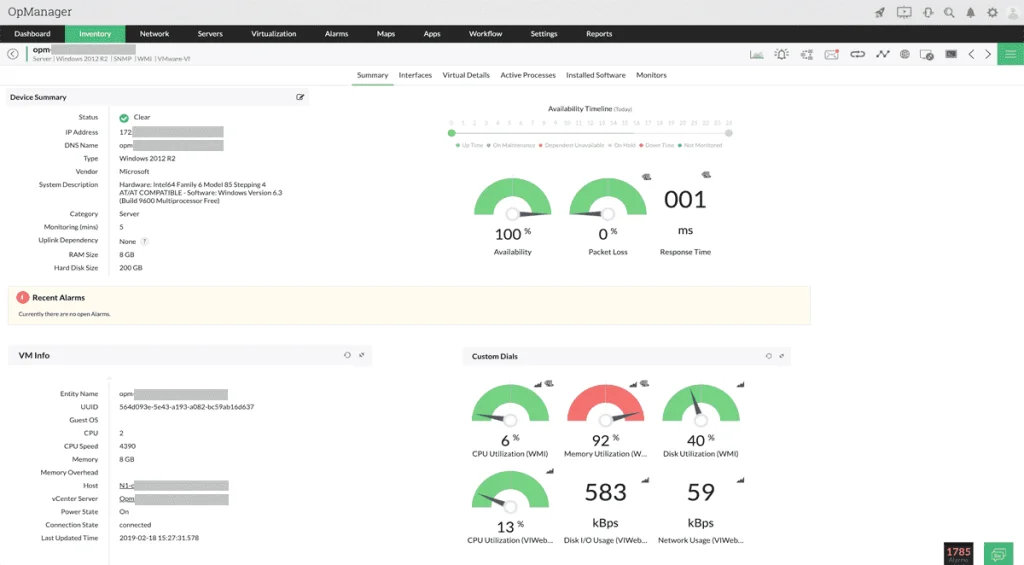
ManageEngine OpManager là một công cụ giám sát mạng toàn diện, với tính năng giám sát nhiệt độ là một phần của các kiểm tra tình trạng hệ thống. Nó cung cấp khả năng giám sát nhiệt độ phòng máy chủ theo thời gian thực, các cảm biến môi trường và có thể cảnh báo cho quản trị viên về các vấn đề quá nhiệt tiềm ẩn.
Tính năng nổi bật:
- Giám sát nhiệt độ phòng máy chủ và các cảm biến môi trường.
- Giám sát nhiệt độ thời gian thực để kiểm tra tình trạng hệ thống.
- Cảnh báo và thông báo cho các biến động nhiệt độ.
- Tích hợp với các chức năng giám sát mạng rộng hơn.
Ưu điểm:
- Giám sát mạng toàn diện với tính năng theo dõi nhiệt độ.
- Cảnh báo thời gian thực cho các thay đổi môi trường.
- Tích hợp với các công cụ quản lý mạng rộng hơn.
Nhược điểm:
- Có thể có đường cong học tập dốc hơn do các chức năng mở rộng của nó.
- Tập trung nhiều hơn vào giám sát mạng, với nhiệt độ là một tính năng bổ sung.
Khả năng tương thích: Windows 11, Windows 10 (hoặc) Windows Server 2012.
3.10. Solar Windows CPU Load Monitoring Software
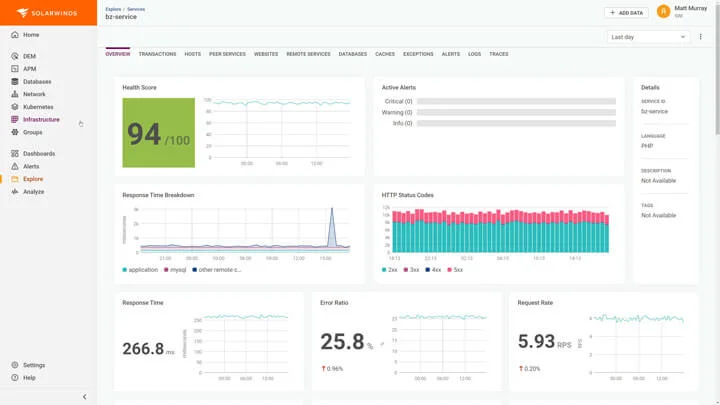
Solar Windows CPU Load Monitor là một hệ thống giám sát thông minh, sáng tạo được thiết kế đặc biệt cho các cửa sổ năng lượng mặt trời. Nó cung cấp khả năng theo dõi thời gian thực về cường độ mặt trời, các chỉ số tạo ra điện và chẩn đoán mức tải CPU ngay từ tấm cửa sổ của bạn.
Tính năng nổi bật:
- Các cảm biến ánh sáng tích hợp đo cường độ mặt trời theo thời gian thực trên cửa sổ.
- Theo dõi mức sản xuất điện và hiệu quả từ các tấm pin mặt trời.
- Giám sát mức tải và chẩn đoán CPU cho hệ thống năng lượng mặt trời.
- Gửi cảnh báo về mức tải CPU bất thường để ngăn ngừa các vấn đề hệ thống.
- Mô-đun điều khiển cung cấp quyền truy cập vào tất cả các chỉ số và cài đặt từ một nơi.
Ưu điểm:
- Tối ưu hóa việc tạo ra điện năng lượng mặt trời dựa trên điều kiện môi trường.
- Ngăn ngừa lỗi hệ thống thông qua các cảnh báo bất thường về mức tải CPU sớm.
- Các cảm biến dễ cài đặt và mô-đun điều khiển kiểu dáng đẹp với bảng điều khiển thân thiện với người dùng.
- Cung cấp phân tích toàn diện theo thời gian thực về năng suất của tấm pin mặt trời.
- Cho phép điều chỉnh góc của các tấm pin mặt trời để tiếp xúc tối đa với ánh sáng mặt trời.
Nhược điểm:
- Yêu cầu các tấm cửa sổ năng lượng mặt trời cụ thể để có thể tích hợp đầy đủ.
- Chi phí ban đầu cho các cảm biến và việc lắp đặt, nhưng cung cấp giá trị lâu dài.
- Cần được cài đặt trong quá trình lắp đặt ban đầu các tấm pin mặt trời.
Khả năng tương thích: Hỗ trợ tất cả các phiên bản Windows bao gồm Windows 2000 và các phiên bản mới hơn.
3.11. AIDA64 Extreme
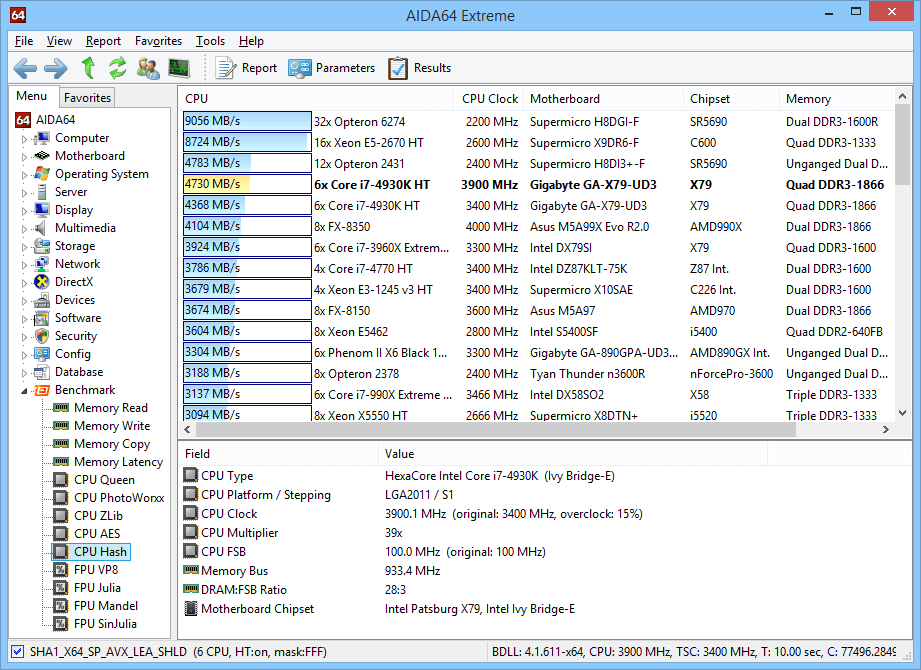
AIDA64 Extreme là một công cụ chẩn đoán và chấm điểm hiệu năng hệ thống toàn diện, cung cấp thông tin chi tiết về phần cứng và các thành phần hệ thống, bao gồm cả việc giám sát nhiệt độ. Nó cung cấp dữ liệu cảm biến thời gian thực, kiểm tra chịu tải (stress testing) và phân tích phần cứng toàn diện.
Tính năng nổi bật:
- Phát hiện và phân tích phần cứng cho tất cả các thành phần.
- Phân tích chuyên sâu phần mềm, mạng và ổ đĩa lưu trữ.
- Giám sát thời gian thực nhiệt độ, điện áp và tốc độ quạt.
- Các tính năng ép xung và kiểm tra chịu tải.
- Khả năng tạo hồ sơ hiệu suất CPU, GPU và RAM.
- Bộ công cụ chấm điểm hiệu năng 64-bit toàn diện.
Ưu điểm:
- Phân tích và chẩn đoán phần cứng toàn diện.
- Giám sát thời gian thực nhiều thông số phần cứng.
- Kiểm tra chịu tải rộng rãi để kiểm tra độ ổn định của hệ thống.
Nhược điểm:
- Phân tích quá mức cần thiết cho các bản dựng cơ bản hơn.
- Việc giám sát dữ liệu thời gian thực gây tải lên tài nguyên hệ thống.
- Phiên bản cao cấp có chi phí đắt hơn các phần mềm cạnh tranh.
Khả năng tương thích: Windows 95/98/Me, Windows NT4/2000, Windows XP, Windows PE, Windows Server 2003, Windows Vista, Windows Server 2008, Windows 7, Windows Server 2008 R2, Windows 8, Windows Server 2012, Windows 8.1, Windows Server 2012 R2, Windows 10, Windows 11, Windows Server 2016, Windows Server 2019, Windows Server 2022.
3.12. SIW (System Information for Windows)
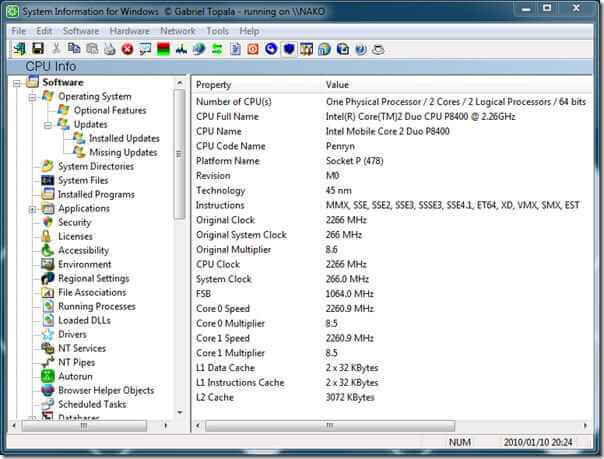
SIW là một công cụ thông tin, giám sát và chẩn đoán hệ thống tiên tiến được thiết kế đặc biệt cho PC Windows. Nó cung cấp phân tích chi tiết về phần cứng, phần mềm và trình điều khiển thiết bị cùng với khả năng giám sát hiệu suất theo thời gian thực.
Tính năng nổi bật:
- Nhận dạng và báo cáo cấu hình phần cứng.
- Phân tích chuyên sâu phần mềm, mạng và lưu trữ.
- Theo dõi cảm biến thời gian thực về nhiệt độ, tốc độ và mức sử dụng.
- Chấm điểm hiệu năng và hiệu quả của tất cả các thành phần.
- Công cụ khắc phục sự cố để kiểm tra độ ổn định và chẩn đoán.
- Tích hợp đầy đủ với Windows để phân tích hệ điều hành chi tiết.
Ưu điểm:
- Phần mềm nhẹ với khả năng quét và báo cáo nhanh.
- Giao diện người dùng trực quan và các tùy chọn trực quan hóa.
- Phạm vi bao phủ rộng rãi các thành phần phần cứng và phần mềm.
- Giám sát và ghi lại cảm biến thời gian thực xuất sắc.
- Một bộ công cụ chấm điểm hiệu năng hữu ích để so sánh các cấu hình.
- Có phiên bản miễn phí với đầy đủ khả năng giám sát.
Nhược điểm:
- Thiếu thông tin chi tiết về phần mềm/ổ đĩa lưu trữ.
- Phiên bản cao cấp trả phí là bắt buộc đối với một số tính năng nâng cao.
- Giao diện có thể hơi lỗi thời.
Khả năng tương thích: Windows 11 / Windows 10 / Windows 8.1 / Windows 8 / Windows 7 / WinPE / WinRE / Winternals ERD Commander.
3.13. CPU-Z
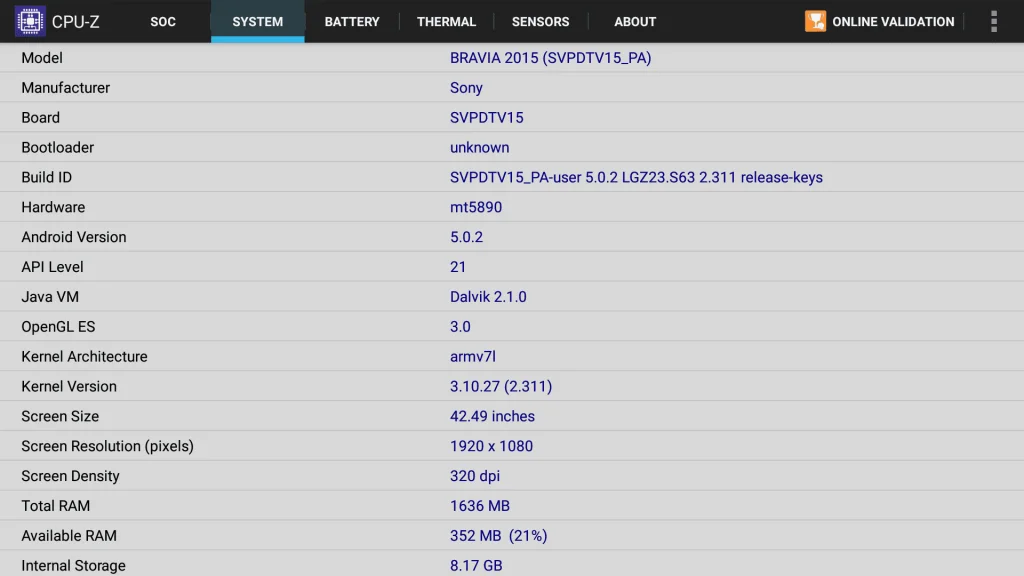
CPU-Z là một phần mềm tạo hồ sơ và giám sát hệ thống nhẹ, dễ sử dụng được thiết kế để cung cấp các chi tiết chính về bộ xử lý, bo mạch chủ, bộ nhớ và thông số kỹ thuật phần cứng đồ họa đã cài đặt. Nó bao gồm khả năng theo dõi hiệu suất theo thời gian thực.
Tính năng nổi bật:
- Xác định các chi tiết cấu hình chính của CPU, bo mạch chủ và bộ nhớ.
- Phân tích card đồ họa và màn hình.
- Chấm điểm hiệu năng để so sánh các thành phần với mức cơ bản.
- Theo dõi cảm biến về điện áp lõi, tốc độ xung nhịp và nhiệt độ.
- Lưu nhật ký và cung cấp kiểm tra độ ổn định của hệ thống.
- Phần mềm nhẹ được tối ưu hóa cho hiệu suất.
Ưu điểm:
- Giao diện đơn giản và trực quan, tất cả trong một cửa sổ.
- Tốt cho việc kiểm tra nhanh phần cứng cốt lõi và nhiệt độ.
- Chấm điểm hiệu năng hữu ích để đánh giá cấu hình.
- Nhật ký cung cấp khả năng chẩn đoán dễ dàng cho sự không ổn định.
- Có phiên bản miễn phí với các chức năng chính.
Nhược điểm:
- Thông tin chi tiết về phần mềm/ổ đĩa lưu trữ rất ít.
- Một số tính năng yêu cầu phiên bản Pro trả phí.
Khả năng tương thích: Windows 11, Windows 10 và các phiên bản cũ hơn.
3.14. Rainmeter
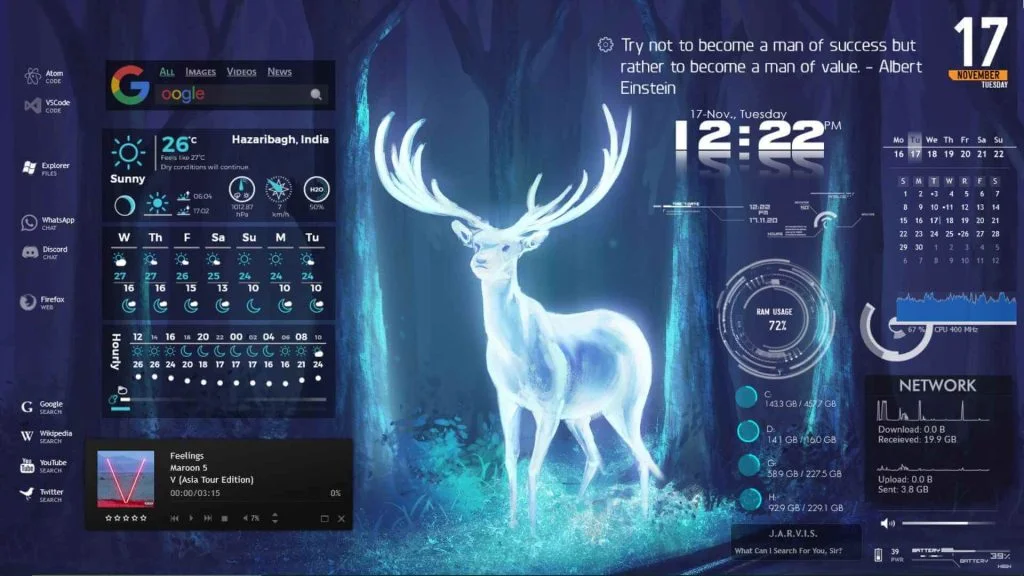
Rainmeter là một công cụ tùy chỉnh màn hình desktop cung cấp một loạt các tiện ích, skin và plugin. Mặc dù không chỉ tập trung vào việc giám sát nhiệt độ, nó cung cấp nhiều skin và tiện ích bổ sung bao gồm cả tính năng giám sát nhiệt độ như một phần của khả năng giám sát hệ thống.
Tính năng nổi bật:
- Các tiện ích và skin desktop có thể tùy chỉnh.
- Một số skin có sẵn bao gồm giám sát nhiệt độ.
- Giám sát hệ thống nhẹ và có thể tùy chỉnh.
Ưu điểm:
- Giao diện có thể tùy chỉnh cao với nhiều skin khác nhau.
- Cung cấp tính năng giám sát nhiệt độ như một phần của các tiện ích.
- Nhẹ và không tiêu thụ quá nhiều tài nguyên.
Nhược điểm:
- Giám sát nhiệt độ có thể yêu cầu các skin hoặc plugin cụ thể.
- Có thể cần cấu hình để giám sát chính xác.
Khả năng tương thích: Windows 7 trở lên.
3.15. Corsair iCUE
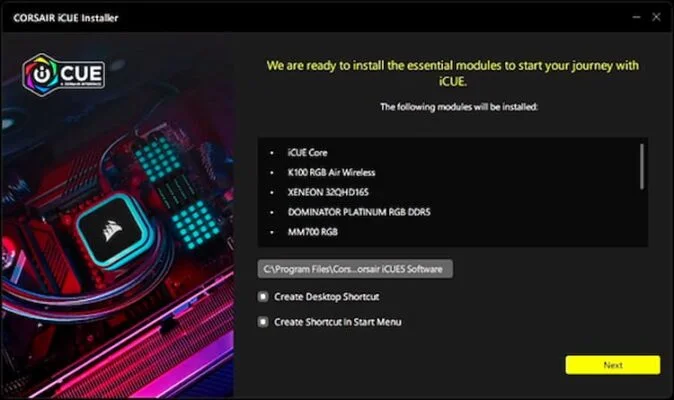
Corsair iCUE là một tiện ích toàn diện không chỉ quản lý phần cứng mang thương hiệu Corsair mà còn cung cấp khả năng giám sát nhiệt độ cho các thành phần được hỗ trợ. Nó cung cấp dữ liệu thời gian thực về nhiệt độ, tốc độ quạt và cho phép người dùng tùy chỉnh cài đặt cho các thiết bị Corsair.
Tính năng nổi bật:
- Giám sát nhiệt độ và tốc độ quạt.
- Cài đặt có thể tùy chỉnh cho các thiết bị Corsair.
- Dữ liệu thời gian thực về hiệu suất phần cứng.
- Tích hợp với tính năng điều khiển đèn RGB Corsair.
Ưu điểm:
- Được thiết kế riêng cho phần cứng Corsair.
- Cung cấp các tùy chọn giám sát và điều khiển chi tiết.
- Tích hợp với các hệ thống chiếu sáng RGB Corsair.
Nhược điểm:
- Tập trung vào khả năng tương thích với các thiết bị Corsair.
- Chức năng hạn chế đối với các thành phần không phải của Corsair.
Khả năng tương thích: Windows 11 và Windows 10.
4. Nhận xét cuối cùng
Trên đây là 15 phần mềm giám sát nhiệt độ PC tốt nhất cho Windows mà bạn có thể sử dụng. Tóm lại, các giải pháp giám sát nhiệt độ đa dạng này cho Windows 11 và 10 đảm bảo người dùng có nhiều tùy chọn khác nhau để duy trì tình trạng hệ thống của họ.
Từ các công cụ chuyên biệt đến toàn diện, những lựa chọn này đáp ứng sở thích và nhu cầu phần cứng khác nhau của người dùng, cung cấp những thông tin chi tiết cần thiết để có hiệu suất và tuổi thọ PC tối ưu.
5. Các câu hỏi thường gặp
1. Tại sao việc giám sát nhiệt độ PC lại quan trọng?
Giám sát nhiệt độ PC rất quan trọng vì quá nhiệt có thể làm hỏng phần cứng, giảm hiệu suất và thậm chí dẫn đến sự không ổn định hoặc sự cố hệ thống. Việc giám sát thường xuyên giúp ngăn ngừa những vấn đề này bằng cách cho phép bạn điều chỉnh kịp thời để duy trì nhiệt độ tối ưu.
2. Làm thế nào để biết PC của tôi có bị quá nhiệt không?
Các dấu hiệu của tình trạng quá nhiệt bao gồm tắt máy đột ngột, tiếng quạt kêu bất thường, hiệu suất chậm lại trong các tác vụ nặng hoặc thông báo lỗi cho thấy nhiệt độ cao. Sử dụng phần mềm giám sát nhiệt độ cung cấp dữ liệu thời gian thực để phát hiện và giải quyết các vấn đề quá nhiệt tiềm ẩn.
3. Tôi nên xem xét những yếu tố nào khi chọn phần mềm giám sát nhiệt độ hệ thống?
Hãy xem xét khả năng tương thích với hệ điều hành và phần cứng của bạn, sự dễ sử dụng, các tùy chọn tùy chỉnh, mức tiêu thụ tài nguyên trên hệ thống, khả năng cảnh báo, tính năng ghi nhật ký và các chức năng bổ sung như điều khiển quạt hoặc tích hợp với các công cụ giám sát khác. Hãy lựa chọn dựa trên nhu cầu và sở thích giám sát cụ thể của bạn.
6. Kết luận
Việc giám sát nhiệt độ PC trên Windows 11 và 10 không chỉ giúp bảo vệ phần cứng mà còn tối ưu hóa hiệu suất, đảm bảo thiết bị của bạn luôn hoạt động ở trạng thái tốt nhất. Với 15 phần mềm giám sát nhiệt độ hàng đầu mà chúng tôi đã giới thiệu, bạn có thể dễ dàng theo dõi và quản lý nhiệt độ CPU, GPU và các thành phần khác, từ đó kéo dài tuổi thọ máy tính và nâng cao trải nghiệm sử dụng. Dù bạn là game thủ, nhà sáng tạo nội dung hay chỉ đơn giản muốn duy trì hệ thống ổn định, những công cụ này sẽ là trợ thủ đắc lực không thể thiếu.
Xem thêm: Cách tải xuống Windows 10 miễn phí 2025: Hướng dẫn đơn giản và nhanh chóng
Nếu bạn cần thêm phần mềm, thiết bị công nghệ hoặc tư vấn để tối ưu hóa PC của mình, hãy ghé thăm COHOTECH – cửa hàng công nghệ uy tín với các sản phẩm chất lượng và dịch vụ tận tâm, luôn sẵn sàng hỗ trợ bạn nâng tầm trải nghiệm số.
Chúng tôi rất mong nhận được ý kiến từ bạn! Hãy để lại bình luận chia sẻ phần mềm giám sát nhiệt độ mà bạn yêu thích hoặc kinh nghiệm quản lý nhiệt độ PC của bạn. Đừng quên chia sẻ bài viết này để bạn bè và đồng nghiệp cùng khám phá những công cụ hữu ích này. Cảm ơn bạn đã đồng hành cùng chúng tôi!






























